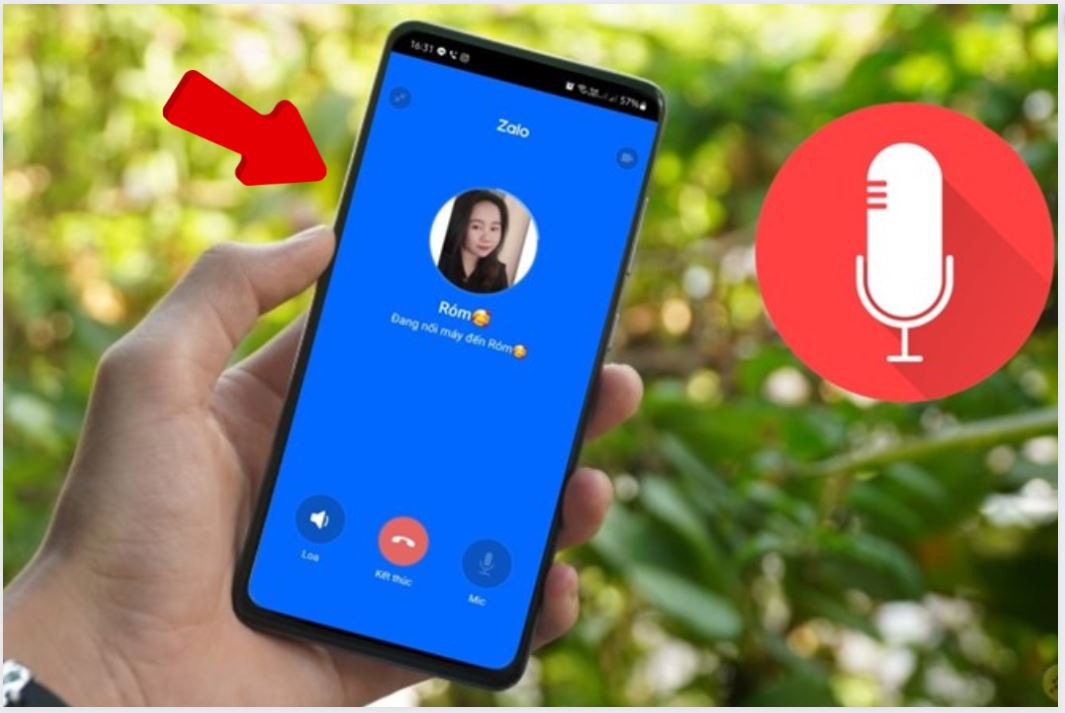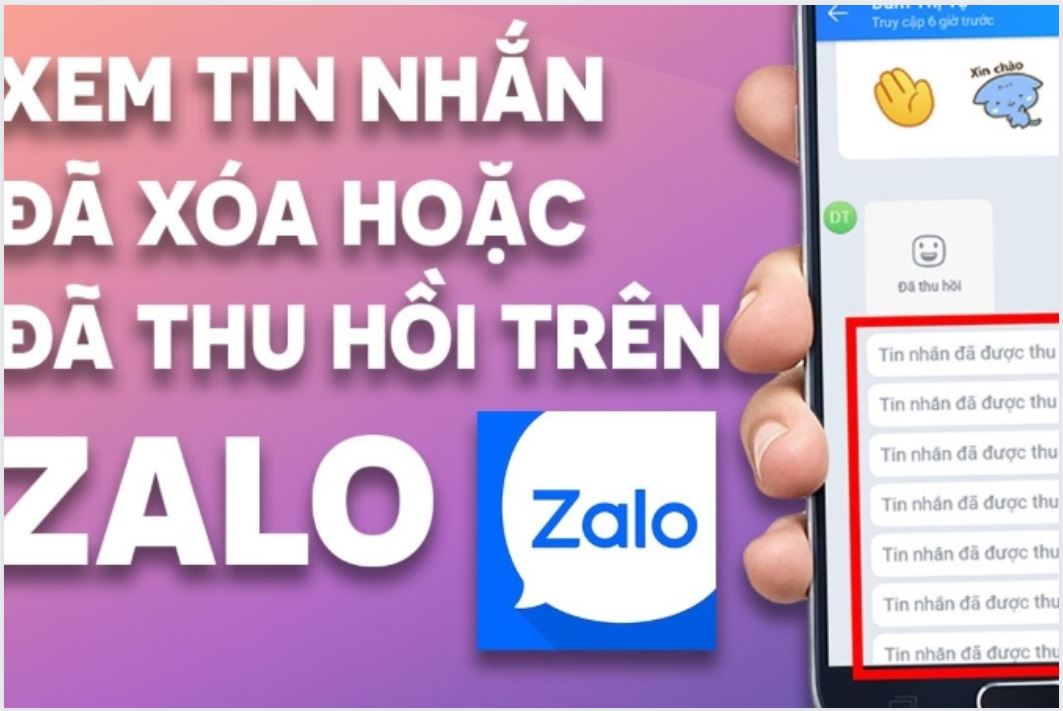Nguyên nhân và tác hại của tình trạng bộ nhớ đầy trên điện thoại
Khi sử dụng điện thoại, hầu như bất cứ thao tác nào của người dùng cũng sẽ tạo thêm dữ liệu được lưu trữ trong thiết bị. Chẳng hạn như bạn chụp một bức ảnh, quay một video,… Ngoài ra, việc bạn sử dụng các ứng dụng như Facebook, Zalo, Tik Tok,… và lướt web trên điện thoại cũng sẽ làm tiêu tốn một phần lớn của bộ nhớ. Bởi vì khi sử dụng các tác vụ trên những ứng dụng hay trình duyệt, điện thoại của bạn sẽ tự động tải xuống các file lưu trữ trong bộ nhớ. Các file này có tác dụng lưu trữ thông tin của bạn như tài khoản, mật khẩu, lịch sử hoạt động,… Chúng còn có tác dụng tải trước tài nguyên để giúp bạn truy cập nhanh hơn, mượt mà hơn.
Theo thời gian dài, từ việc các bạn chủ động tải và lưu trữ thông tin cho đến việc điện thoại tự động lưu trữ các file khác sẽ làm cho bộ nhớ điện thoại bị đầy. Khi điện thoại bị đầy sẽ gây ra các phiền toái nhất định cho người sử dụng. Thứ nhất, đó là không còn không gian để tải ứng dụng mới hay lưu trữ các tập tin, hình ảnh, video. Thứ hai, thiết bị của bạn sẽ bị chậm đi trông thấy và các thao tác xử lý cũng không còn mượt mà như trước. Thứ ba là điện thoại của bạn sẽ tiêu tốn nhiều pin hơn do phải xử lý nhiều dữ liệu hơn.
Có lẽ ai trong chúng ta cũng bắt gặp hoàn cảnh điện thoại của mình báo hết dung lượng để có thể hoạt động bình thường. Trong trường hợp này bạn nên làm gì? Dưới đây là 5 cách giải phóng dung lượng điện thoại vô cùng đơn giản, hãy làm ngay để máy chạy nhanh và khỏe hơn.
1. Xóa ảnh và video lớn
Khi bộ nhớ điện thoại của bạn đầy, điều này thường có nghĩa là thiết bị của bạn đã bị nghẽn bởi các tệp lớn như video, ảnh, ứng dụng… Hãy kiểm tra những thứ sau để giải phóng dung lượng điện thoại.
Bước đầu tiên, hãy sao lưu ảnh và video lên đám mây (cloud). Hãy đảm bảo điện thoại của bạn đang tự động sao lưu dữ liệu. Sau đó, vào Cài đặt và tìm đến mục Tổng quan với iPhone còn với Android là phần Pin và Quản lý Thiết bị. Ở đây, bạn sẽ thấy danh sách tất cả ảnh và video của mình theo thứ tự kích thước tệp.
Việc xóa các tệp lớn nhất sẽ giúp giải phóng nhiều dung lượng nhanh chóng – chỉ cần kiểm tra và đảm bảo rằng dữ liệu đã được sao lưu để có thể tải lại bất kỳ thứ gì từ đám mây về điện thoại di động của bạn. Một số ứng dụng lưu trữ đám mây thậm chí có tùy chọn tích hợp để tự động giải phóng dung lượng trên điện thoại của bạn.
2. Xóa những ứng dụng không cần thiết
Bạn có chắc chắn rằng các ứng dụng bạn tải về đều sử dụng hết hay không? Chưa kể trong điện thoại của bạn còn chứa đựng nhiều ứng dụng khác do nhà sản xuất cài đặt sẵn. Việc lưu trữ quá nhiều ứng dụng đôi khi thừa thãi, người dùng không cần đến sẽ làm cho bộ nhớ thiết bị đầy. Do đó, cần phải gỡ bỏ những ứng dụng này. Bạn hãy vào phần Cài đặt ( Settings) => Bộ nhớ (Storage) => Ứng dụng ( Apps). Lúc này điện thoại sẽ hiện ra tất cả các ứng dụng đang chiếm bộ nhớ, bạn chỉ cần chọn ứng dụng cần xóa và nhấn Gỡ bỏ (Uninstall) là được.

3. Xóa bộ nhớ đệm và dữ liệu của ứng dụng
Bạn có thể đã quen với việc xóa bộ nhớ đệm (cache) trên máy tính, nhưng bạn có biết rằng việc xóa cache cũng áp dụng cho điện thoại di động không? Mẹo nhỏ này có thể là vũ khí bí mật giúp bạn tránh tình trạng điện thoại bị đầy bộ nhớ và có thể làm cho điện thoại của bạn chạy nhanh hơn.
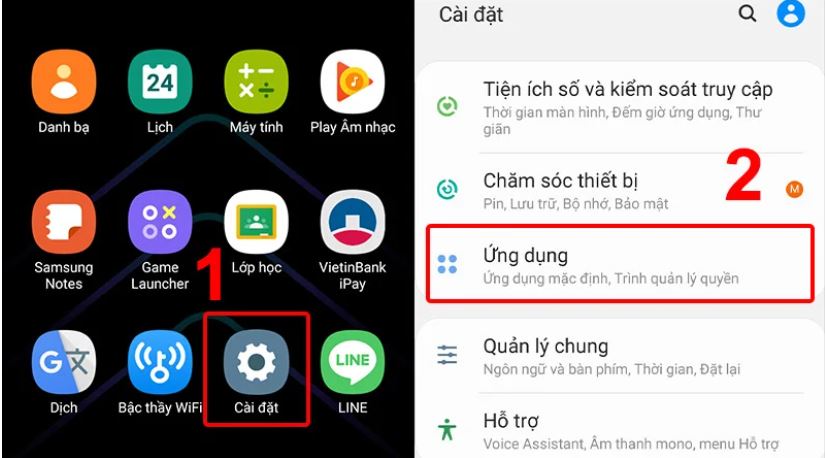
Bộ nhớ đệm chủ yếu được sử dụng để giúp ứng dụng của bạn hoạt động tốt hơn, nhưng nó cũng tạo ra nhiều dung lượng lưu trữ. Xóa cache giúp loại bỏ dữ liệu không cần thiết đang được lưu trữ trên điện thoại. Ngoài ra bạn còn có thể xóa cookie, thông tin đăng nhập, lịch sử duyệt web… để giải phóng dung lượng trên điện thoại của bạn.
Lưu ý rằng việc xóa cache đòi hỏi bạn phải vào cài đặt của từng ứng dụng một. Tương tự, bạn phải vào cài đặt của từng trình duyệt riêng để xóa cookie. Điều này sẽ giúp bạn giải phóng dung lượng đáng kể
4. Xóa các tệp đã tải xuống
Mỗi khi bạn tải nhạc, podcast và video vào ứng dụng streaming yêu thích của mình, bạn cũng đang sử dụng bộ nhớ điện thoại.
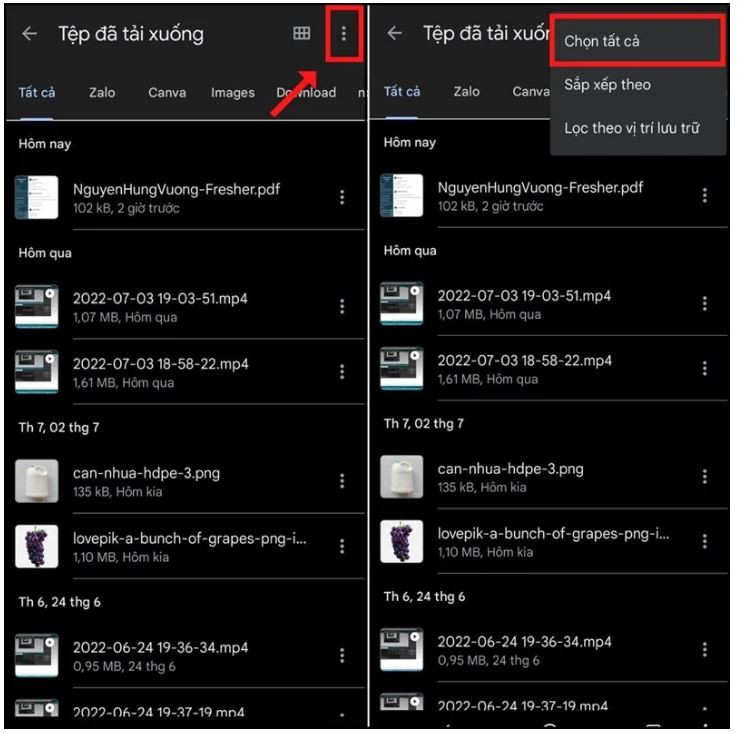
Tương tự như việc xóa cookie và cache, bạn nên kiểm tra các tệp phương tiện mà bạn đã lưu trong thư viện của các ứng dụng này. Việc xóa album mà bạn không nghe hoặc tập phim mà bạn sẽ không xem lại có thể khôi phục dung lượng quý báu trên điện thoại của bạn.
5. Xóa các tệp đính kèm trong tin nhắn
Để xóa các tệp đính kèm trong một cuộc trò chuyện iMessage trên iPhone, hãy vào từng cuộc trò chuyện, chạm vào biểu tượng liên lạc, kéo xuống và xem tất cả các tệp đính kèm trong cuộc trò chuyện đó mà bạn có thể chọn và xóa.
Để xóa các tệp đính kèm trên Android, hãy đến Quản lý tập tin, sau đó cuộn xuống Thư mục Tin nhắn để xem, chọn và xóa những tệp đính kèm không cần thiết.
6. Sử dụng dịch vụ lưu trữ đám mây
Có nhiều người bỏ qua dịch vụ lưu trữ đám mây vì không biết rằng chính nó là nơi có thể lưu trữ được hình ảnh , video thay vì phải lưu trữ trong bộ nhớ . Để giảm dung lượng cho bộ nhớ trong, bạn có thể tải video, hình ảnh lên các dịch vụ đám mây như: Google Drive, OneDrive, Dropbox…
7. Ngừng sử dụng ảnh iCloud (My Photo Stream)
Photo Stream là tính năng tự động đồng bộ hình ảnh bạn chụp trên tất cả các thiết bị sử dụng cùng tài khoản iCloud. Nếu không có nhu cầu sử dụng tính năng này thì tốt nhất bạn nên tắt đi.
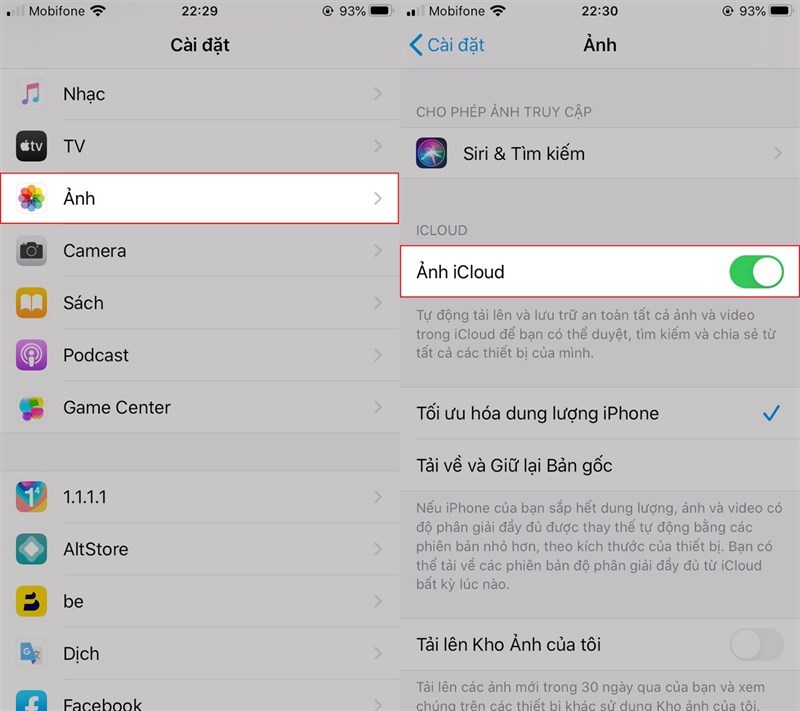
Để ngưng sử dụng, người dùng vào Cài đặt => Ảnh và tắt phần “Ảnh iCloud”. Lưu ý, trước khi tắt My Photo Stream bạn nên lưu lại mọi hình ảnh muốn giữ.
8.Xóa các tin nhắn văn bản cũ
Giữ quá nhiều tin nhắn cũ trên iPhone sẽ gây ra hiện tượng mất dung lượng trống. Nếu không có thời gian xóa thủ công, bạn có thể thiết lập chế độ tự xóa tin nhắn cũ sau một thời gian nhất định nào đó. Hãy vào Cài đặt => Tin nhắn => Lưu tin nhắn, và chọn 30 ngày hoặc 1 năm.
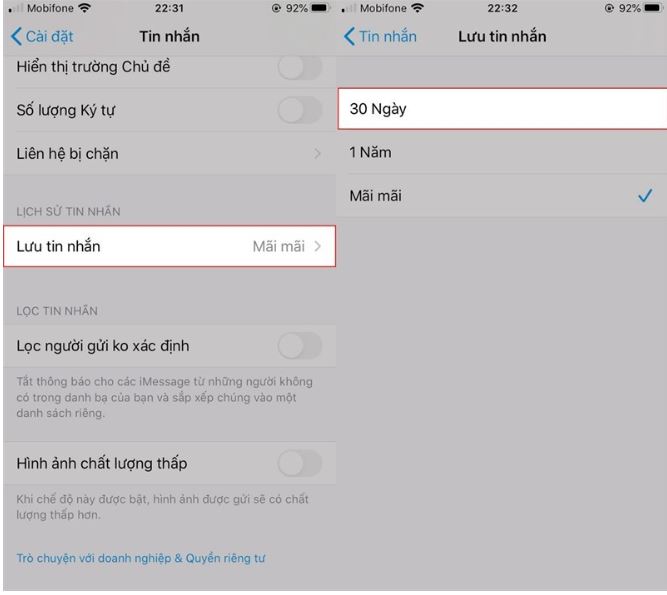
Bạn có thể thiết lập chế độ tự xóa tin nhắn cũ sau một thời gian nhất định nào đó. Hãy vào Cài đặt => Tin nhắn => Lưu tin nhắn, và chọn 30 ngày hoặc 1 năm.
9. Tắt tính năng giữ ảnh gốc khi chụp HDR
HDR cho phép iPhone cân bằng tối và sáng để bức ảnh có chất lượng tốt hơn. Nhưng nếu cần tiết kiệm dung lượng, bạn nên tắt đi tính năng giữ ảnh gốc. Hãy chọn Cài đặt => Ảnh => Tối ưu hóa dung lượng iPhone.
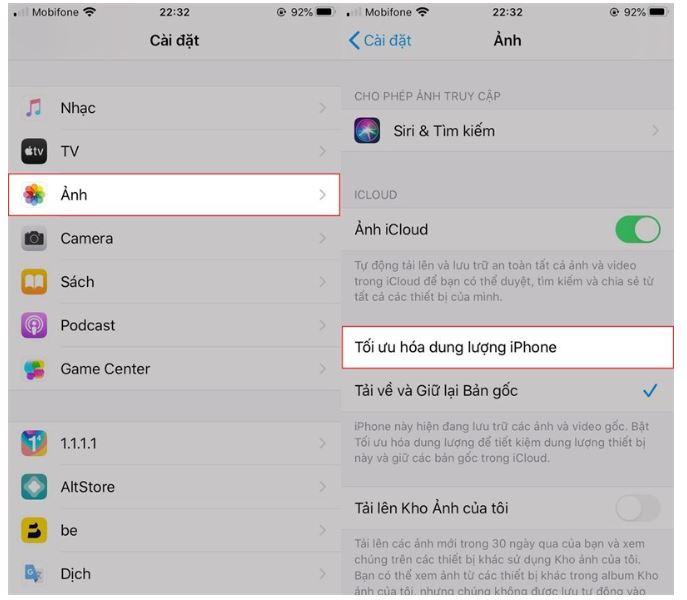
Nếu cần tiết kiệm dung lượng, bạn nên tắt đi tính năng giữ ảnh gốc. Hãy chọn Cài đặt => Ảnh => Tối ưu hóa dung lượng iPhone.
10. Xoá bộ nhớ cache của trình duyệt
Khi duyệt web, các trình duyệt sẽ sinh ra các bộ nhớ đệm, được gọi là bộ nhớ cache. Chúng thực sự không cần thiết nhưng lại chiếm khá nhiều dung lượng trên iPhone. Hãy vào Cài đặt => Safari, sau đó chọn “Xóa lịch sử và dữ liệu trang web” để thực hiện xóa bộ nhớ cache của trình duyệt.

Hãy vào Cài đặt => Safari, sau đó chọn “Xóa lịch sử và dữ liệu trang web” để thực hiện xóa bộ nhớ cache của trình duyệt.
11. Xóa nhạc trên thiết bị
Các bài hát đã tải về trên Apple Music có thể là nguyên nhân khiến iPhone đầy bộ nhớ. Bạn có thể truy cập Cài đặt => Cài đặt chung => Dung lượng & Sử dụng iCloud => Quản lý dung lượng => Nhạc, sau đó sẽ thấy toàn bộ bài hát có trên Apple Music. Hãy lựa chọn một bài hát và gạt sang trái để xóa.
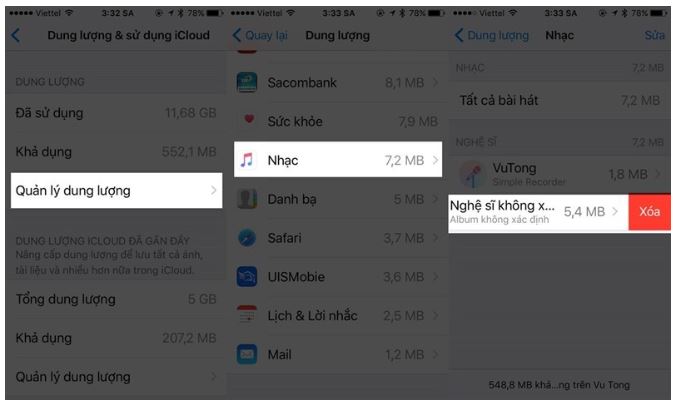
Bạn có thể truy cập Cài đặt => Cài đặt chung => Dung lượng & Sử dụng iCloud => Quản lý dung lượng => Nhạc, sau đó sẽ thấy toàn bộ bài hát có trên Apple Music. Hãy lựa chọn một bài hát và gạt sang trái để xóa.
12. Tắt tự động lưu ngoại tuyến

Bạn có thể đọc ngoại tuyến các trang web khi không có Internet nhờ một tính năng trên iPhone, tuy nhiên việc lưu giữ toàn bộ thông tin trên trang web có thể nuốt chửng bộ nhớ. Để tiết kiệm dung lượng, hãy vào Cài đặt => Safari, rồi tắt tính năng “Tự động lưu ngoại tuyến”.
13.Xóa vĩnh viễn các tệp – hình ảnh trong thùng rác
Trong điện thoại Android để giúp các bạn có thể khôi phục lại tập tin đã xóa, thì các tập tin bị xóa thường được chuyển vào thùng rác. Một tập tin khi đi vào thùng rác sẽ có thời hạn lưu trữ là 30 ngày. Nếu muốn giải phóng bộ nhớ, các bạn có thể xóa triệt để các tập tin này trong thùng rác luôn. Mỗi ứng dụng thường sẽ có một thùng rác riêng, thường gặp nhất là ứng dụng lưu trữ hình ảnh. Chúng tôi sẽ ví dụ cho các bạn cách xóa ảnh trong Google Photos, các ứng dụng khác bạn cũng làm tương tự.
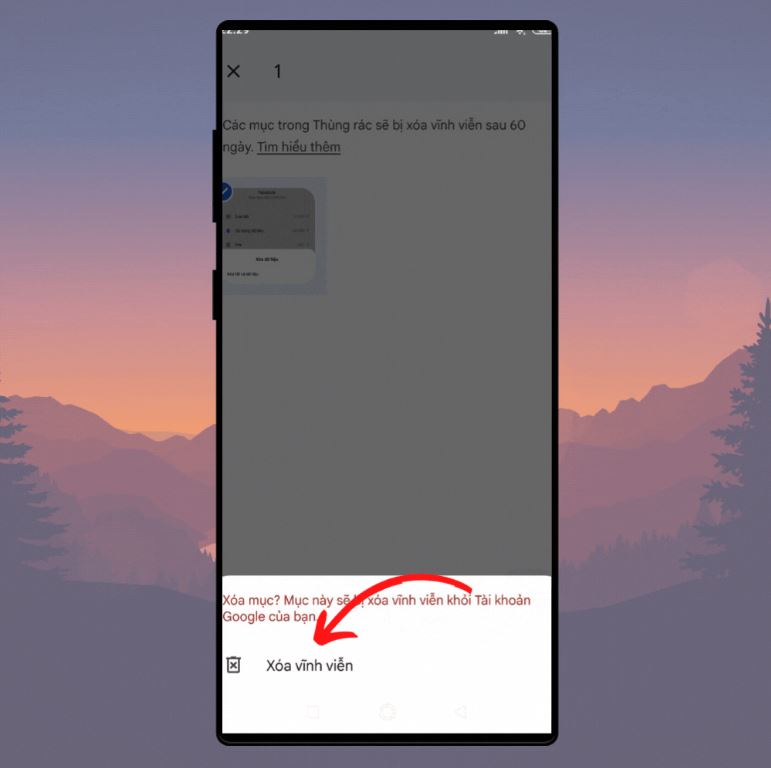
Mở ứng dụng Google Photos – nhấn vào Thư viện – chọn Thùng rác sau đó biểu tượng Thêm (3 chấm xếp thành hàng dọc) – chọn Dọn sạch thùng rác – chọn Xóa vĩnh viễn.
14.Tải các file và hình ảnh lên Cloud để lưu trữ
Để tiết kiệm bộ nhớ, thay vì lưu trữ các file và hình ảnh trực tiếp trên điện thoại, bạn có thể sử dụng một tiện ích đám mây (Cloud) để lưu trữ chúng. Khi đó, toàn bộ các dữ liệu bạn tải lên sẽ được Cloud lưu trữ mà bạn không phải tiêu tốn dung lượng điện thoại.
Một số dịch vụ lưu trữ đám mây phổ biến như: Google drive, One drive, Dropbox,… Các bạn tải những ứng dụng này về máy sau đó mở ứng dụng ra và tải các file cần lưu trữ lên.
15.Dùng ứng dụng dọn rác
Hiện nay có rất nhiều ứng dụng dọn rác khác nhau dùng cho điện thoại Android. Bằng ứng dụng này bạn có thể giải phóng nhanh bộ nhớ của điện thoại thông qua các thao tác như: Xóa bộ nhớ đệm, lọc hình ảnh trùng nhau, xóa các file lớn, gỡ bỏ ứng dụng ít dùng,…
Bạn chỉ cần tải ứng dụng về và truy cập vào đó để dọn rác hệ thống sẽ tự động quét ra các tệp rác cho bạn. Sau đó bạn bấm giải phóng là xong. Các ứng dụng dọn rác phổ biến trên điện thoại Android là: Phone Cleaner, CCleaner, Nox Cleaner, Norton Clean,…
16.Chuyển bớt dữ liệu qua thẻ nhớ giúp tối ưu hóa bộ nhớ
Hầu hết các điện thoại Android đều có hỗ trợ thẻ nhớ để làm tăng thêm dung lượng. Thay vì lưu trữ trực tiếp trong bộ nhớ trong, bạn có thể chuyển file trên điện thoại qua bộ nhớ ngoài là thẻ nhớ.
Cách làm như sau: Truy cập Cài đặt – chọn bộ nhớ – chọn bộ nhớ thẻ – Chọn “Format thẻ nhớ như lưu trữ nội bộ”.